文件或目录损坏,图文详解文件或目录损坏且无法读取怎么办
- 2018-10-05 10:12:00 分类:win10
文件或目录损坏且无法读取?小伙伴你们遇到过插入U盘后提示“文件或目录损坏且无法读取”的情况吗?或许都遇到过吧!你们遇到这个问题是该如何解决呢?别着急,小编这就来把出现提示“文件或目录损坏且无法读取”这个问题的解决方法来分享给你们。
将u盘插入电脑的时候为什么会出现“文件或目录损坏且无法读取”的提示框呢?遇到这个问题时又该怎么处理呢?别慌,下面小编就来给大家演示一下子解决文件或目录损坏且无法读取这个问题的解决方法。
1,当手机SD卡或U盘插入电脑中时,如果示“文件或目录损坏且无法读取”的信息时,我们首先需要对手机SD卡或U盘进行目录修复操作。插入待修复的U盘,打开“我的电脑”,找到Sd卡或U盘所在的盘符。

无法读取示例1
2,打开“运行”窗口(可以直接按“Windows+R”快捷打开),输入“CMD”并点击“确定”按钮以进入命令提符界面。
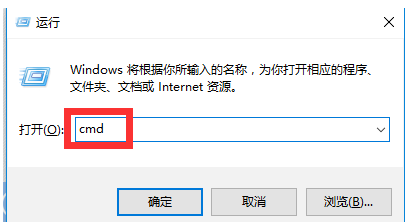
文件或目录示例2
3,从打开的“命令提示符”窗口中,输“chkdsk i: /f”并按回车键以进行修复操作。
其中 “i:”表示Sd卡或U盘所在的盘符。

文件或目录示例3
4,当修复U盘完成后,就可以再次打开“的电脑”啦,此时会发现U盘容量可以正常显示啦。这表明修复U盘成功!
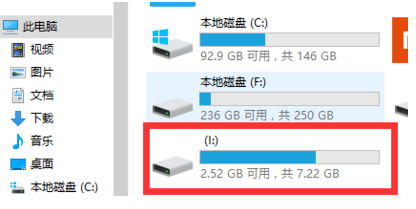
文件或目录损坏且无法读取示例4
5,通过以上方法,我们可以修复大部分U或SD卡因“文件或目录损坏且无法读取”的错误。当然,如果以上方法无法解决问题,我们可以尝试将SD卡装回手机中进行数据的备份操作。

无法读取示例5
6,待SD卡装入手机中后,需要打开手机“USB调试”开关。通用的方法:依次进入“关于手机”界面,连续点击“版本”以打开“开发者选项”界面,并在此界面中进入并打开“USB调试”开关。
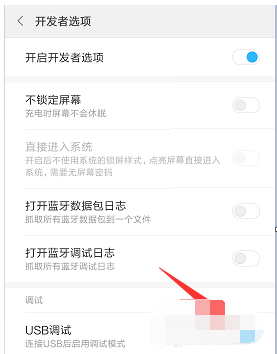
文件或目录损坏且无法读取示例6
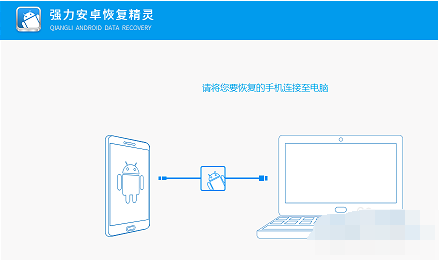
无法读取示例7
7,接下来将手机与电脑进行连接,安装并行第三方手机数据恢复工具,根据软件恢复提示向导操作,即可完成手机SD卡数据的找回操作。

文件或目录损坏且无法读取示例8